Bạn đang xem bài viết Cách xem, xuất, xóa toàn bộ mật khẩu đã lưu trên Google Chrome tại Pgdphurieng.edu.vn bạn có thể truy cập nhanh thông tin cần thiết tại phần mục lục bài viết phía dưới.
Google Chrome là một trong những trình duyệt được sử dụng phổ biến nhất trên thế giới với hàng triệu người dùng trên mọi nền tảng. Trình duyệt này cung cấp một tính năng tiện lợi cho người dùng là lưu trữ mật khẩu trên các trang web mà họ truy cập, từ đó giúp họ tiết kiệm thời gian và không cần phải nhớ đủ mật khẩu khác nhau. Tuy nhiên, có những trường hợp chúng ta muốn xem, xuất hoặc xóa toàn bộ mật khẩu đã lưu trên Google Chrome. Trong bài viết này, chúng ta sẽ tìm hiểu về cách thực hiện những tác vụ này.
Google Chrome cho phép người dùng xem, xuất và xóa toàn bộ mật khẩu đã lưu trên ứng dụng để hỗ trợ quản lý, tìm kiếm lại mật khẩu đã lưu trên các trang khi cần thiết.
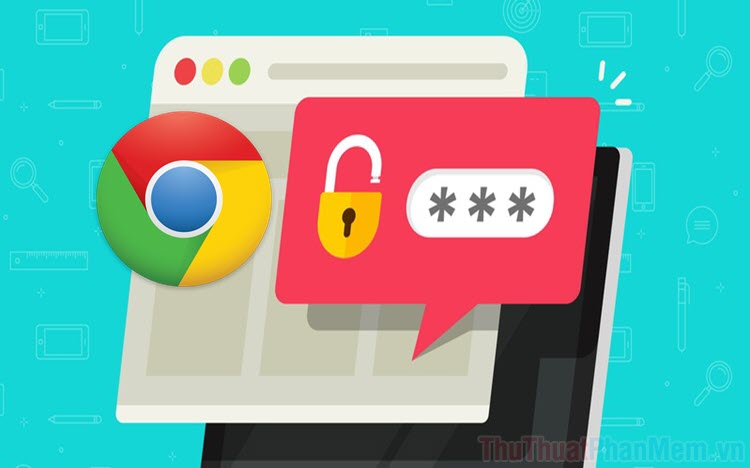
Trong trường hợp bạn cần chuyển toàn bộ mật khẩu đã lưu trên Chrome sang phần mềm khác như 1Password thì bạn chỉ cần thực hiện một số bước để thống kê mật khẩu và tài khoản trên tất cả các trang đã đăng nhập. Trong bài viết này, Thủ thuật phần mềm sẽ hướng dẫn chi tiết các bạn cách xem, xuất, xóa toàn bộ mật khẩu đã lưu trên Web bởi Google.
1. Cách xem và xuất mật khẩu trên Google Chrome
Nếu như bạn chỉ có nhu cầu xem mật khẩu trên một vài trang Web đã lưu thì bạn hãy xem trước trên trình duyệt. Ngoài ra, nếu bạn muốn xem toàn bộ mật khẩu nhanh thì hãy xuất thành file Excel về máy tính.
Bước 1: Bạn hãy mở trình duyệt Chrome, nhấn vào Tài khoản sử dụng và chọn biểu tượng Chìa khóa.
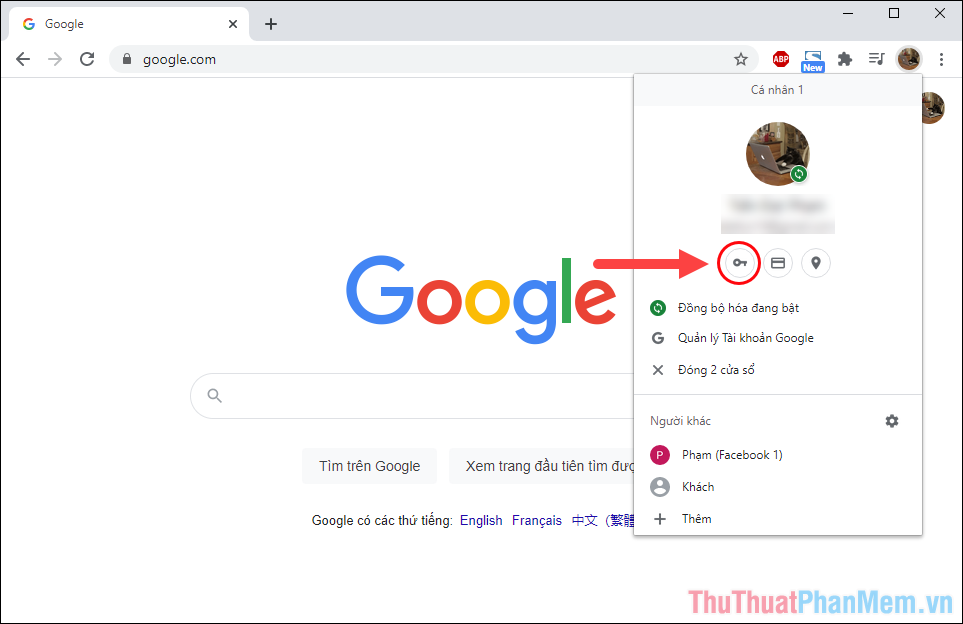
Bước 2: Google Chrome sẽ tự động chuyển bạn vào phần quản lý mật khẩu trên trình duyệt và bạn hãy chọn biểu tượng Con mắt để hiển thị mật khẩu.
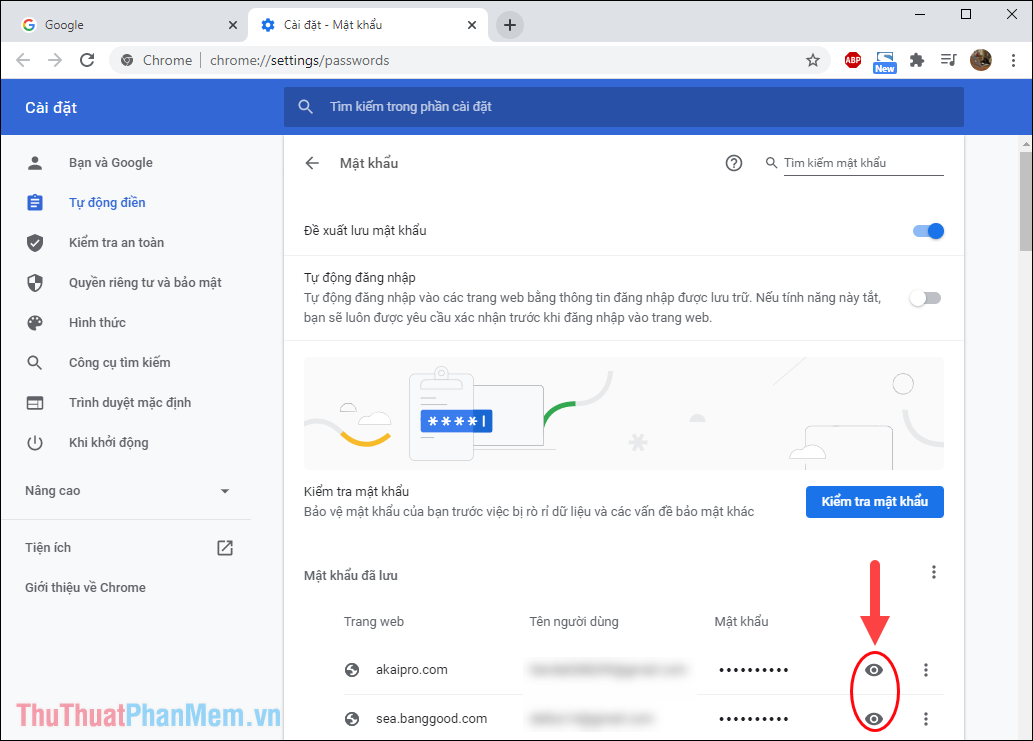
Bước 3: Trong trường hợp bạn muốn lấy toàn bộ mật khẩu, tài khoản đăng nhập về máy tính thì bạn hãy nhấn vào biểu tượng Tùy chọn.
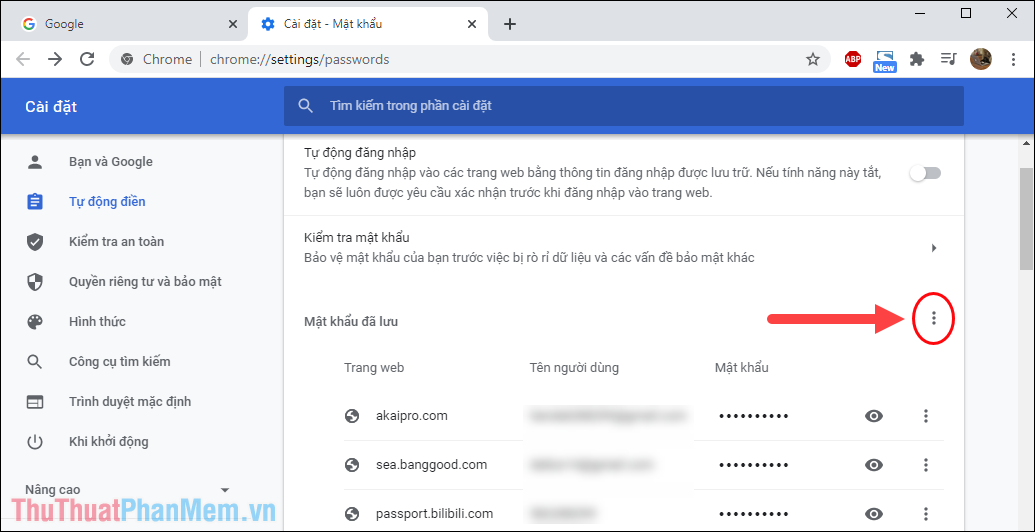
Bước 4: Bạn hãy chọn Xuất mật khẩu… để tiến hành chuyển đổi thành file Excel và lưu về máy tính.
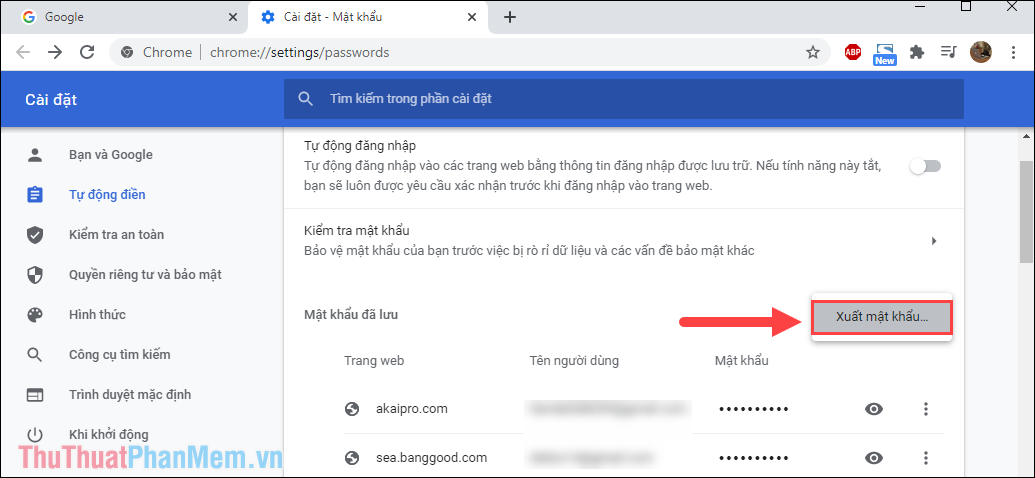
Bước 5: Đối với file mật khẩu sau khi xuất về máy, ai cũng có thể xem chúng và không có lớp bảo mật nào bảo vệ cho chúng. Bạn hãy lưu ý để tránh làm lộ tài khoản.
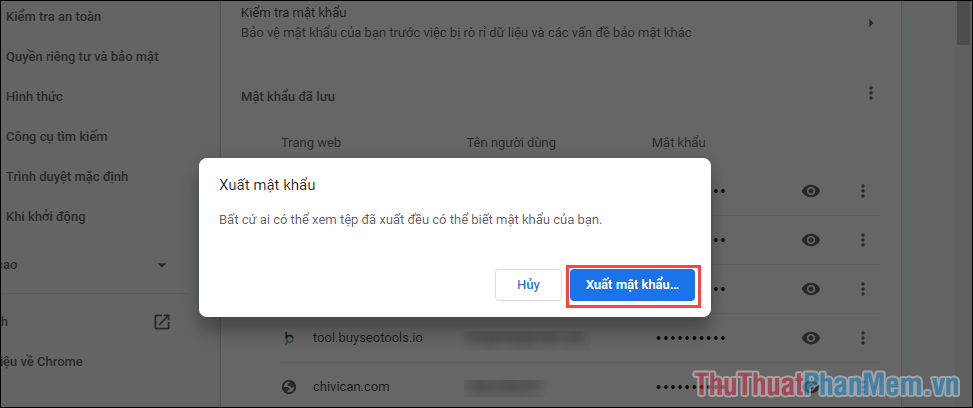
Bước 6: Để tải file mật khẩu về máy tính, bạn hãy nhập mật khẩu đăng nhập vào Windows và nhấn OK để hoàn tất.
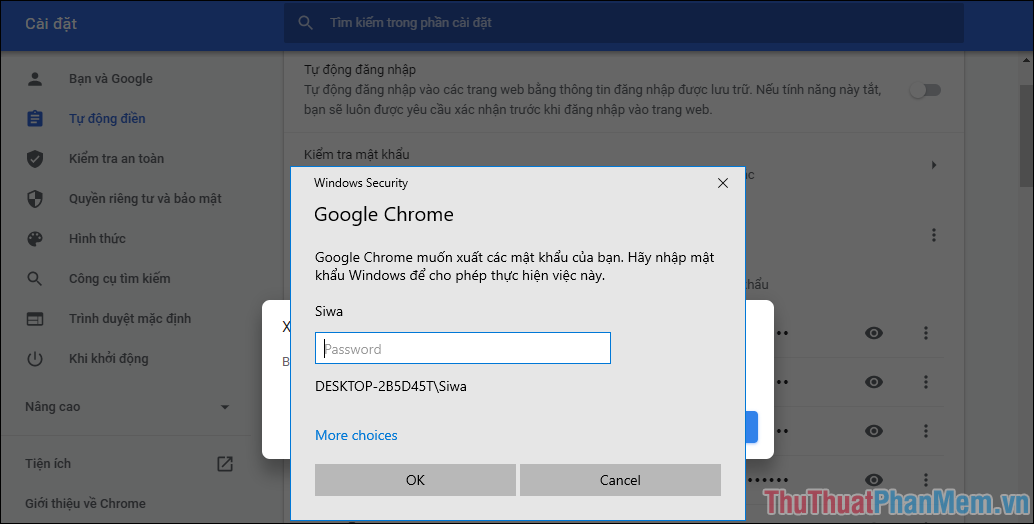
Bước 7: Khi file Excel mật khẩu được tải về máy tính thành công, bạn hãy mở để xem các mật khẩu đã lưu trên Chrome và tài khoản đăng nhập.
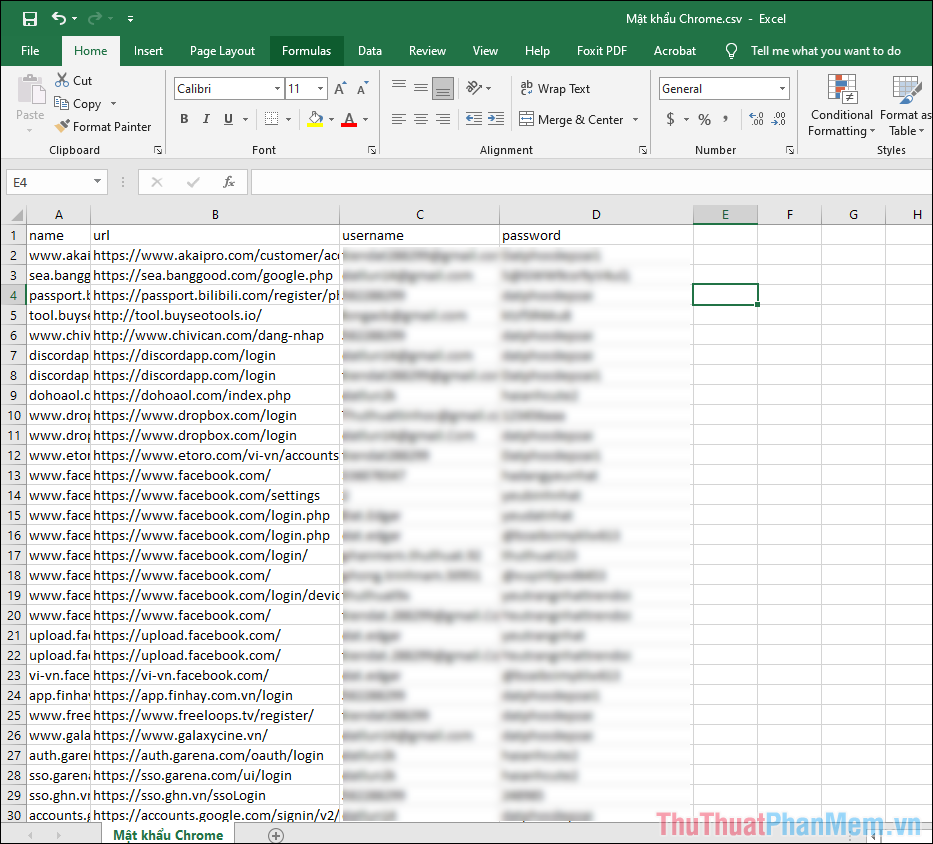
2. Cách xóa toàn bộ mật khẩu trên Chrome
Đối với những người sử dụng chung máy tính thì việc xóa mật khẩu sẽ hết sức cần thiết, chúng sẽ giúp bạn bảo vệ tài khoản đăng nhập tốt hơn.
Bước 1: Bạn hãy mở Tùy chọn và nhấn vào Cài đặt để mở cài đặt Chrome.
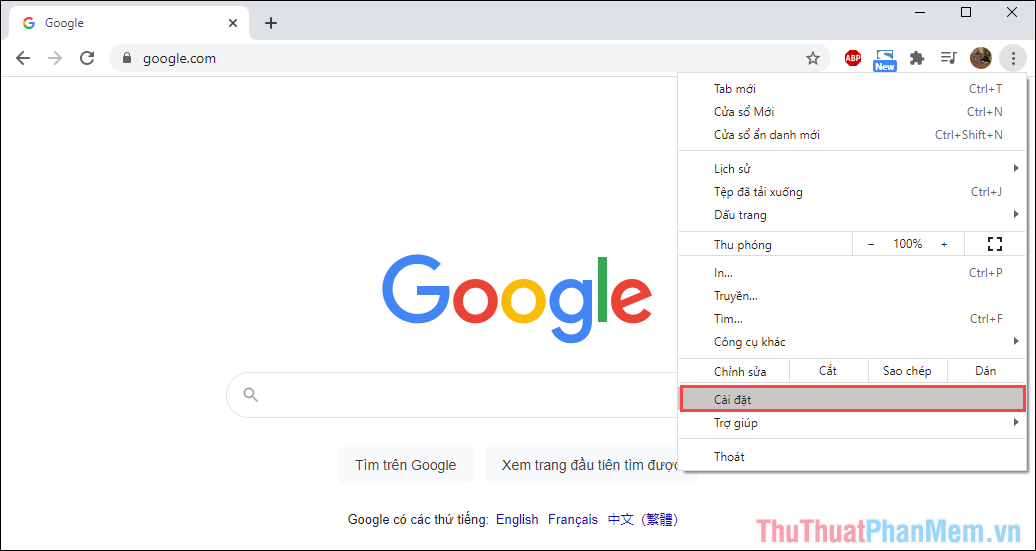
Bước 2: Sau đó, bạn hãy chọn mục Tự động điền và nhấn vào dấu Ba chấm bên cạnh từng mật khẩu để Xóa.
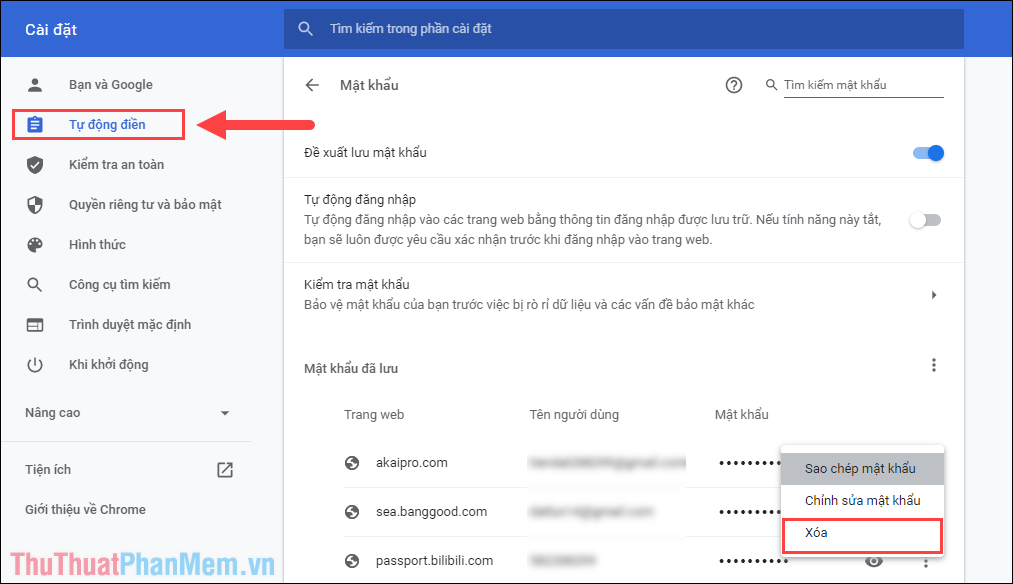
Bước 3: Nếu như bạn muốn xóa toàn bộ mật khẩu đã lưu trên Chrome thì bạn hãy chọn Quyền riêng tư và bảo mật.
Tiếp theo, bạn hãy chọn Xóa dữ liệu duyệt Web.
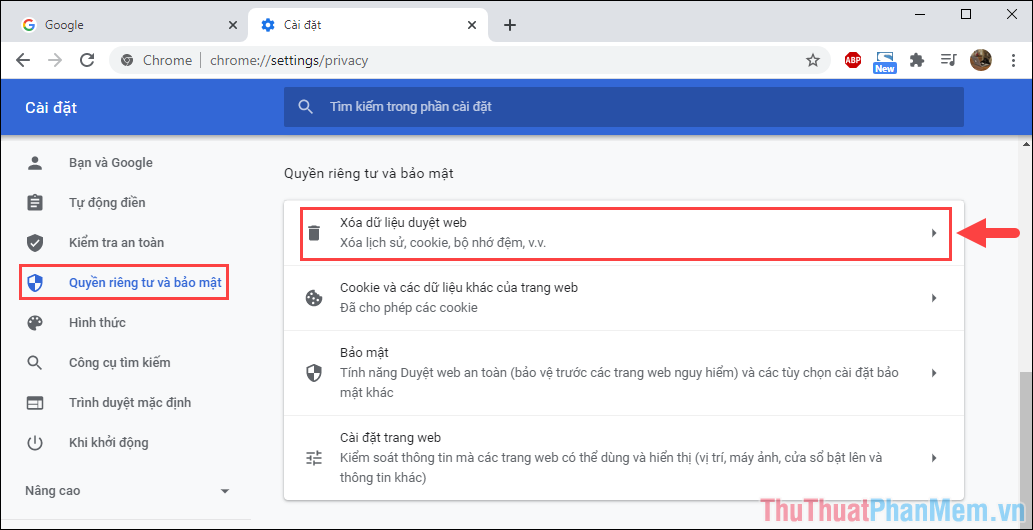
Bước 4: Bạn hãy chuyển sang mục Nâng cao (1), chọn mục Mật khẩu và các dữ liệu đăng nhập khác (2) và chọn Xóa dữ liệu (3) để hoàn tất.
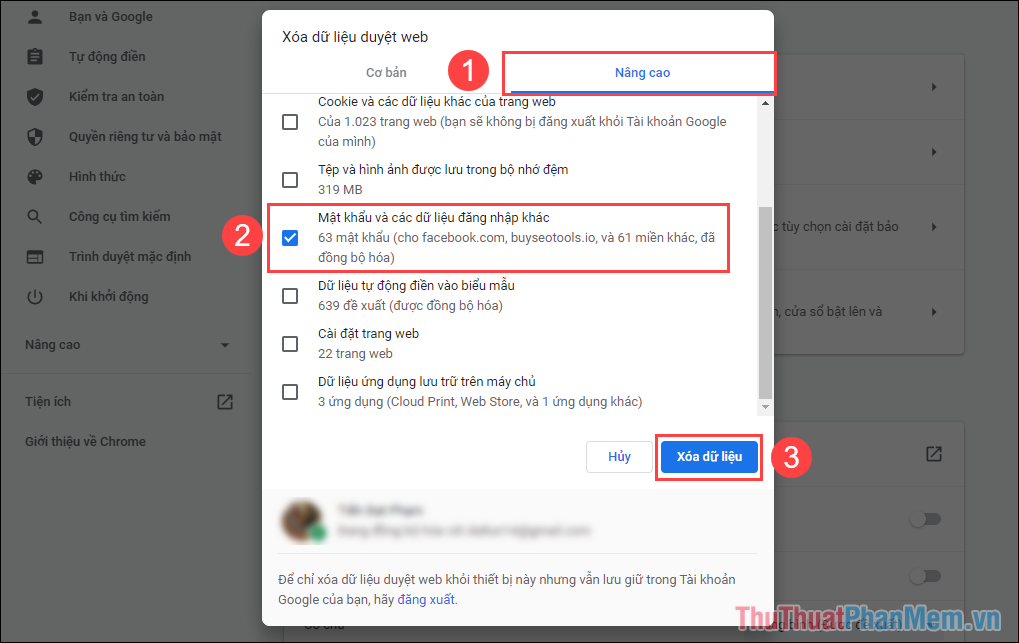
Như vậy, bạn đã hoàn tất việc xóa toàn bộ mật khẩu đã lưu trên Google Chrome.
Trong bài viết này, Thủ thuật phần mềm đã hướng dẫn các bạn cách xem, xuất và xóa toàn bộ mật khẩu trên trình duyệt Chrome. Chúc các bạn một ngày vui vẻ!
Trên Google Chrome, có thể lưu trữ mật khẩu để tiện lợi cho việc đăng nhập vào các trang web yêu thích mà không cần phải nhập lại thông tin đăng nhập mỗi lần truy cập. Tuy nhiên, cũng có thời điểm chúng ta muốn xóa toàn bộ mật khẩu đã lưu trên trình duyệt này hoặc chỉ muốn xem lại danh sách các mật khẩu đã lưu. Bài viết này sẽ hướng dẫn cách xem, xuất và xóa toàn bộ mật khẩu đã lưu trên Google Chrome.
Để xem danh sách các mật khẩu đã lưu trên Google Chrome, người dùng chỉ cần làm theo các bước sau:
1. Mở trình duyệt Google Chrome lên.
2. Nhấp vào biểu tượng ba chấm nằm ở góc trên cùng bên phải của cửa sổ trình duyệt.
3. Chọn “Cài đặt” từ menu xổ xuống.
4. Trong cửa sổ cài đặt, di chuyển xuống và nhấp vào “Mật khẩu”.
5. Cách này sẽ hiển thị danh sách các tài khoản và mật khẩu đã lưu trên trình duyệt. Người dùng có thể tìm kiếm, chỉnh sửa hoặc xóa các mục tùy theo nhu cầu.
Để xuất danh sách các mật khẩu đã lưu trên Google Chrome, người dùng cần làm theo các bước sau:
1. Theo các bước 1 đến 4 trong phần trước.
2. Nhấp vào “Mật khẩu” và sau đó chọn “Xem mật khẩu” từ danh sách các tài khoản đã lưu.
3. Để xem mật khẩu, người dùng sẽ được yêu cầu nhập mật khẩu của tài khoản hệ thống. Sau khi xác thực, mật khẩu sẽ được hiển thị.
Để xóa toàn bộ mật khẩu đã lưu trên Google Chrome, người dùng cần làm theo các bước sau:
1. Mở trình duyệt Google Chrome lên.
2. Nhấp vào biểu tượng ba chấm ở góc trên cùng bên phải.
3. Chọn “Cài đặt” từ menu xổ xuống.
4. Di chuyển xuống và nhấp vào “Mật khẩu”.
5. Nhấp vào “Xóa tất cả” ở phần mật khẩu.
6. Xác nhận xóa bằng cách nhấp vào “Xóa” trong cửa sổ xác nhận.
Tóm lại, việc xem, xuất và xóa toàn bộ mật khẩu đã lưu trên Google Chrome dễ dàng và tiện lợi. Tuy nhiên, người dùng nên cẩn thận vì mô hình lưu trữ mật khẩu của trình duyệt có thể gây nguy hiểm nếu thiết lập không đúng hoặc bị tin tặc tấn công. Vì vậy, hãy chắc chắn rằng người dùng duy trì một cơ chế bảo mật mạnh và thường xuyên thay đổi mật khẩu để tránh rủi ro cho tài khoản cá nhân.
Cảm ơn bạn đã xem bài viết Cách xem, xuất, xóa toàn bộ mật khẩu đã lưu trên Google Chrome tại Pgdphurieng.edu.vn bạn có thể bình luận, xem thêm các bài viết liên quan ở phía dưới và mong rằng sẽ giúp ích cho bạn những thông tin thú vị.
Nguồn: https://thuthuatphanmem.vn/cach-xem-xuat-xoa-toan-bo-mat-khau-da-luu-tren-google-chrome/
Từ Khoá Tìm Kiếm Liên Quan:
1. Mật khẩu trên Google Chrome
2. Xem mật khẩu đã lưu trên Google Chrome
3. Xuất mật khẩu đã lưu trên Google Chrome
4. Xóa mật khẩu trên Google Chrome
5. Cách xem mật khẩu đã lưu trên Chrome
6. Hướng dẫn xuất mật khẩu trên Google Chrome
7. Cách xóa toàn bộ mật khẩu trên Google Chrome
8. Điều chỉnh cài đặt mật khẩu trên Google Chrome
9. Lưu trữ mật khẩu trên Google Chrome
10. Bảo mật mật khẩu trên Google Chrome
